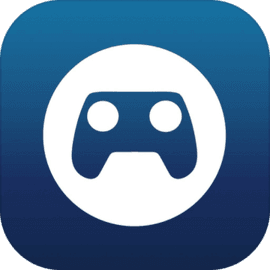如何免费将PDF文件转换为Word文档,简单方法分享
2025-02-25 13:51:24作者:饭克斯
随着数字化时代的快速发展,PDF(便携式文档格式)作为一种常见的文档形式,被广泛应用于商业、教育以及个人生活中。但是由于PDF格式的文件通常无法直接编辑,许多用户在处理文档时常常需要将其转换为可编辑的Word文档。本文将为大家分享几种简单而免费的方法,将PDF文件转换为Word文档,帮助大家更高效地处理文件。
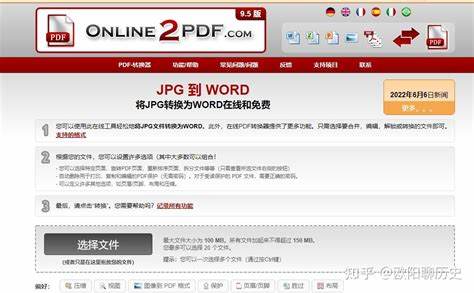
一、使用在线工具
在互联网的帮助下,许多在线工具应运而生,这些工具通常操作简单,且不需要安装任何软件。以下是一些常用的在线PDF转Word工具:
1. Smallpdf:这是一个非常受欢迎的在线PDF处理工具,它提供PDF转Word的功能。用户只需将文件拖拽到网页上,等待转换完成后即可下载Word文件。
2. PDF转Word转换器:访问这个网站后,只需点击“选择文件”,上传PDF文档,再按下“转换”按钮,转换完成后便可以下载到您的电脑上。
3. Adobe Acrobat在线服务:Adobe公司提供的在线转换服务也非常可靠,用户可以直接在其网站上进行转换。尽管需要Adobe账号,但创建账号是免费的,适合偶尔使用的用户。
二、利用桌面软件
如果您经常需要进行PDF与Word文件之间的转换,使用桌面软件可能会更加便捷。以下是一些推荐的软件:
1. WPS Office:作为中国本土的一款办公软件,WPS Office支持PDF转Word的功能,操作简单,用户只需打开PDF文件,选择“另存为”并选定Word格式进行保存。WPS Office还提供了一定的格式保留,确保转换后的文档排版与原文件相近。
2. Foxit PDF Reader:这是另一款功能强大的PDF阅读器,除了基本的阅读功能外,也提供PDF转换为Word的选项。用户需要从软件中选择转换功能,步骤简单明了。
3. LibreOffice:这是一个开源办公软件,支持多种文件格式的转换。打开PDF文件后,用户可以选择另存为Word格式,虽然对于复杂格式的文档可能不如专业工具精准,但对于简单文档来说足够使用。
三、借助手机应用
在移动设备普及的今天,很多用户习惯使用手机进行文档处理。以下是一些热门的手机应用推荐:
1. WPS Office移动版:与桌面版类似,这款免费的手机应用也支持PDF转Word功能,用户可以随时随地进行文件转换,方便快捷。
2. Adobe Scan:虽然这款应用主要用于扫描文档,但它也支持将PDF文件导出为Word格式,适用于需要将纸质文档快速转为电子版的用户。
3. PDF转Word转换器:在App Store或各大应用市场中,搜索“PDF转Word”可以找到众多应用。用户可以根据评论和评分,选择适合自己的应用进行下载。
四、注意事项
在进行PDF转Word操作时,用户需要注意以下几点:
1. 文件保密性:在将敏感文件上传到在线工具时,请务必考虑文件的隐私和安全性。选择信任的工具,并确保其具备良好的声明和隐私保护措施。
2. 格式保留:不同的工具在转换时,对于复杂格式如表格、图像等的保留效果可能不同。请在转换后仔细检查文件内容,确保格式正确。
3. 网页版与软件版的选择:根据自己的使用频率选择合适的工具。如果只是偶尔转换,可以选择在线工具;如果经常需要转换,建议选择一些较为优秀的桌面软件。
结尾
随着上面提到的方法,您可以轻松将PDF文件转换为Word文档,无论是在工作中,还是生活中,处理文件的效率都能大大提升。希望这些方法能够帮助到您,让纸质或PDF文件在您的电脑上焕发新的光彩!
热门推荐
相关攻略
- 如何进入命令提示符的安全模式:详细步骤与指南
- 如何取消PPT背景动画设置,解决PPT背景图自带动画的问题
- 如何在Excel表格中显示数字0并在手机上进行编辑
- 如何在命令提示符被禁用后恢复使用的方法与步骤
- 如何设置PPT中的音乐实现循环播放功能
- 如何通过SSH连接Linux物理机与远程Linux服务器的方法解析
- 如何将bak文件转换为dwg格式文件(CAD文件转换教程)
- 如何以管理员身份启动命令提示符,提升电脑操作效率
- 如何找回Win10系统管理员密码及常见问题解答
- 如何解决DOC及DOCX文件打开乱码的问题,恢复正常显示
- 如何设置苹果手机自动开关机功能详解
- 如何设置PPT中插入的音乐实现循环播放功能
- 如何在Win7系统中跳过磁盘修复直接进入桌面操作指南
- 如何在PPT2010中设置设计模板并提高演示效果
- 如何在电脑上下载和安装C语言编程软件详细指南
- 如何在MathType中输入分数和等号的详细步骤指南